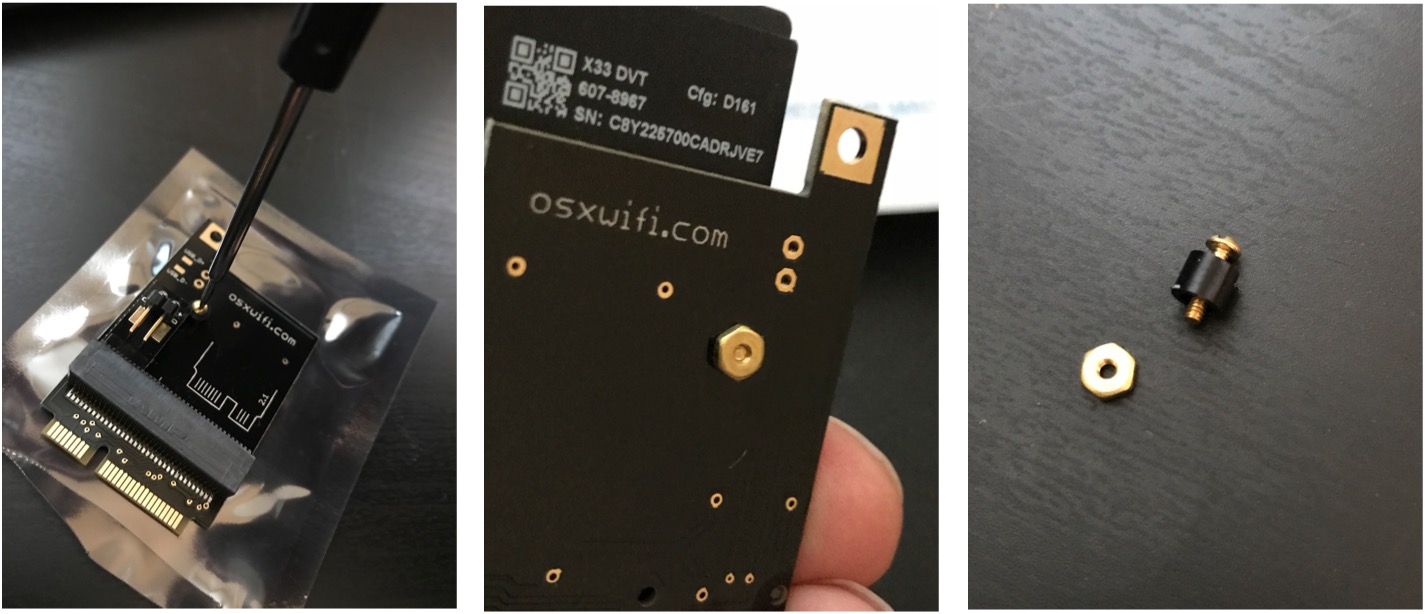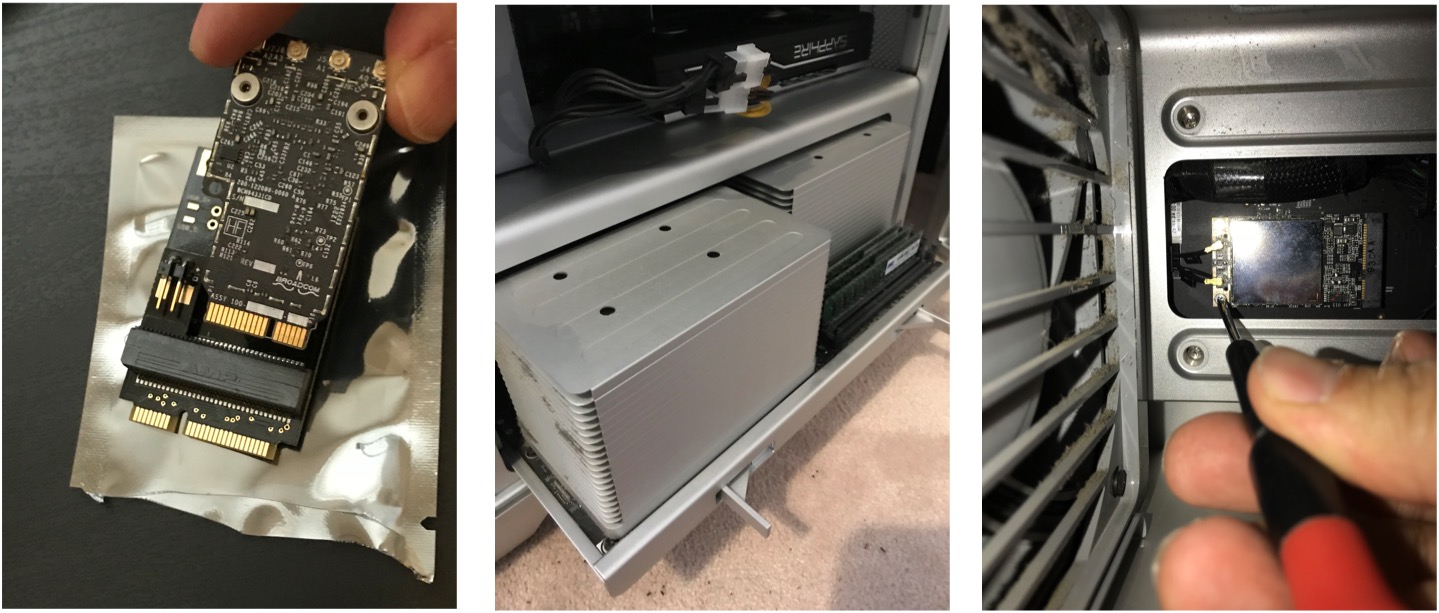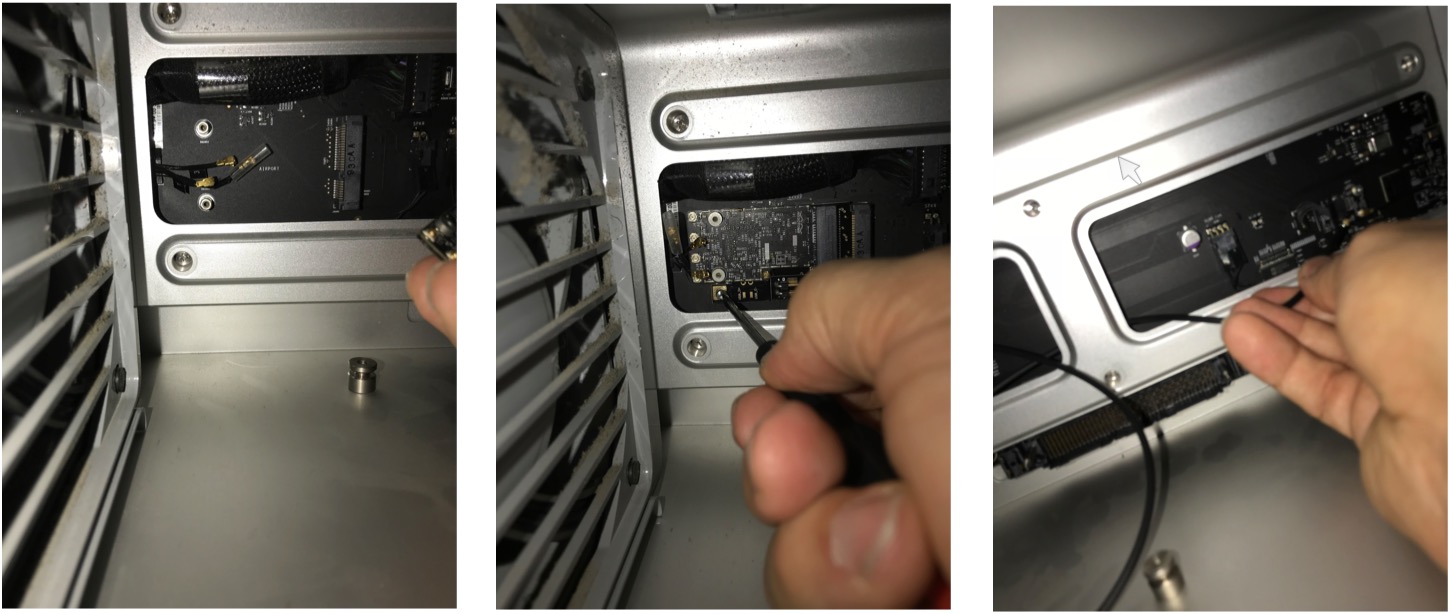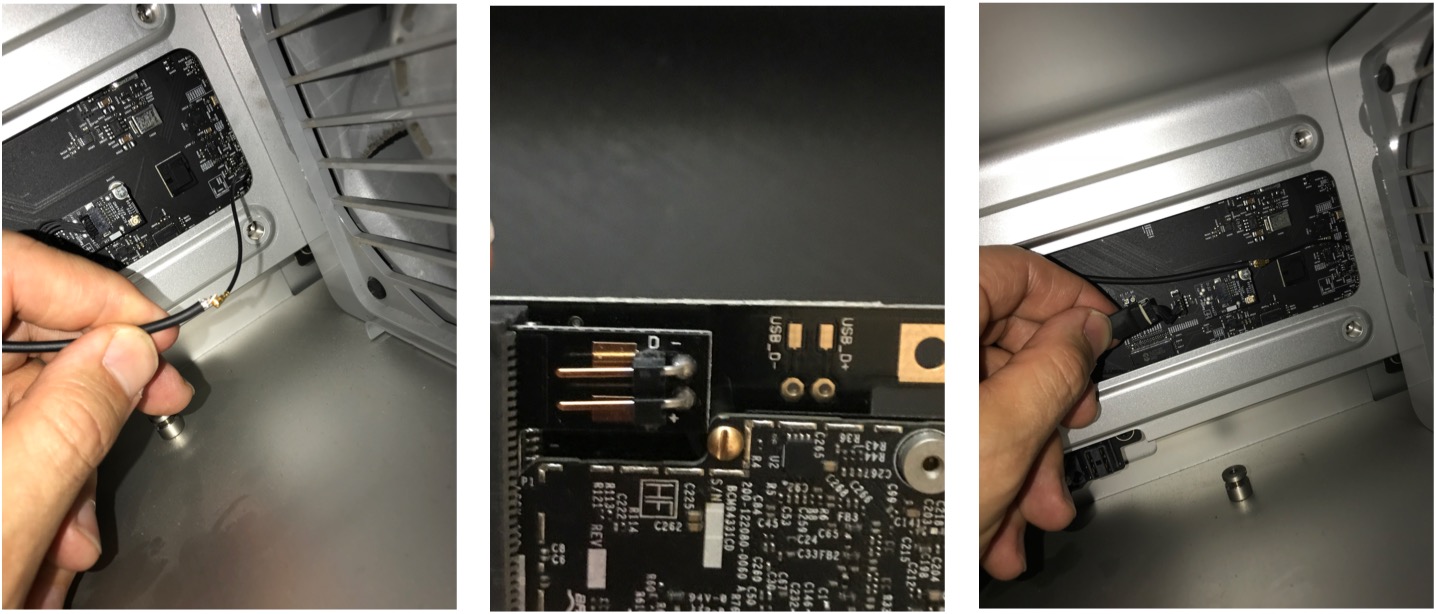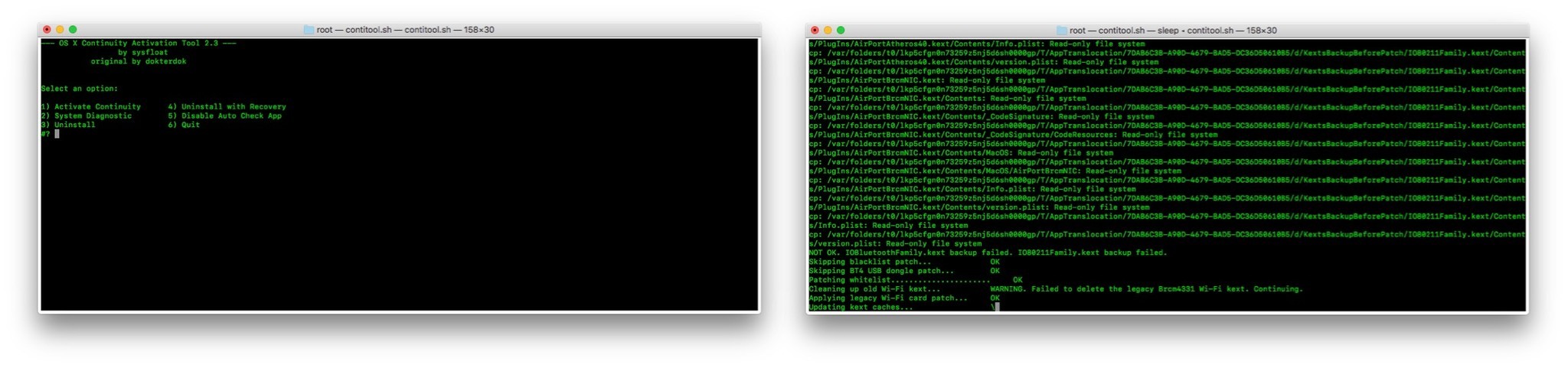Как добавить возможности Handoff на ваш старый Mac Pro
Глобальное копирование и вставка, разблокировка вашего Mac с помощью Apple Watch, AirDropping файлы вашим ближайшим коллегам. Если у вас более старое оборудование Mac, вы можете немного позавидовать возможностям, которые предлагает более современное оборудование с Bluetooth 4.0 и 802.11ac Wi-Fi. Однако еще не все потеряно! Вы можете купить апгрейд оборудования с плат ПК до ключей Bluetooth, которые могут добавить эти функции на ваш Mac. Здесь мы покажем вам, что вам нужно и как установить обновления оборудования на ваш старый модульный Mac Pro, чтобы добавить функции Handoff, Continuity и AirDrop!
Проблема
Для правильной работы таких вещей, как Handoff и Air Drop, ваше оборудование Mac должно быть совместимо с некоторыми новыми технологиями. Bluetooth 4.0 предлагает режим низкого энергопотребления, который требуется в спецификации конструкции Handoff, а для оперативного обмена данными через Continuity на адаптере Wi-Fi / Bluetooth вашего Mac должны быть возможности Wi-Fi 802.11 ac. На более старом оборудовании этого нет, поэтому их необходимо обновить.
Аппаратное решение
В этой статье мы покажем вам необходимое оборудование и способы его установки на Mac Pro 2009 года выпуска. Другие аппаратные решения для iMac и MacBook, хотя и не идентичны, будут следовать аналогичным шагам, чтобы добавить желаемые функции в виде подключенных USB-ключей.
OSXwifi.com
Мы купили наше оборудование на OSXwifi.com. Их девизом является то, что они «конечный пункт назначения для всего, что вам нужно, чтобы вернуть к жизни ваши старые продукты Apple». Они предлагают ряд пользовательских обновлений оборудования для старых компьютеров Mac с целью обеспечения более современных функций.
Для наших целей нам потребовалось обновление оборудования Wi-Fi и Bluetooth по умолчанию. Мы приобрели комплект на OSXwifi.com, который включает в себя как адаптер mini PCIe и Broadcom Bluetooth 4.0 / 802.11 ac Wi-Fi совместимая карта, которая также включает в себя соответствующие антенны и кабели адаптера питания USB. Если вы приближаетесь к Эль-Капитану, это просто вопрос plug-n-play. Если у вас Sierra или выше, необходимо выполнить дополнительные действия.
- Создайте актуальный резервный вашего Mac.
- Выключите Mac с помощью > Завершение работы.
- Отключите ваш Mac.
- Отвинтите болт и распорка на адаптере mini PCIe.

- Подключите Карта Bluetooth / Wi-Fi к адаптеру mini PCIe.
- Подключите болт и проставка.
- Выпустить защелка на вашем Mac Pro.
- Выпустить Защелки лотка ЦП.
- Вытащите Лоток процессора.
- Найдите старый адаптер Bluetooth / Wi-Fi в нижнем левом углу корпуса.
- Осторожно отключите антенны Wi-Fi и Bluetooth принимая во внимание размещение на доске. У меня антенна с маркировкой «1» подключена к клемме J2, а антенна с маркировкой «3» подключена к клемме J1. Антенна с маркировкой «2» не была подключена.
Выкрутите старую карту из порт mini PCIe.

- Подключите новая карта Broadcom с адаптером к порту mini PCIe.
- Осторожно повторно подключите ранее подключенную антенну Wi-Fi подключите кабели к соответствующему порту на новой карте в соответствии со схемой, предоставленной OSXwifi.com.
- Прикрутите плату обратно к материнской плате. Вам нужно будет снова прикрутить один винт.
- Подключите прилагаемый антенный удлинитель к разъему Bluetooth J3.
Передайте расширитель за металлической стойкой.

- Отключите старая антенна Bluetooth кабель.
- Прикрепите старую антенну Bluetooth к прилагаемому антенному удлинителю.
- Подключите Кабель питания USB к двум контактам нового адаптера Broadcom.
- Отключите силовой кабель на старой карте Bluetooth.
- Передайте адаптер питания USB за металлической стойкой.
Прикрепите старый USB-кабель питания к прилагаемому USB-адаптеру питания.

- Снова подсоедините лоток ЦП и панель корпуса и перезапуск ваш Mac.
Программное решение
После перезапуска вам может потребоваться повторное сопряжение устройств, подключенных по Bluetooth. Если вы используете macOS до El Capitan, все, что вам нужно сделать, это включить Handoff в Системные настройки> Общие а если у вас Apple Watch, включите разблокировку с помощью часов в Безопасность и конфиденциальность.
Однако, если у вас установлена macOS за пределами El Capitan, вам необходимо запустить специальное программное обеспечение, чтобы ваш Mac правильно использовал новое оборудование.
- Загрузите бета-версию Инструмент активации непрерывности.
- Перезагрузите Mac, удерживая Command-R перезапустить в режиме восстановления.
- В среде восстановления щелкните Утилиты> Терминал.
- Введите команду csrutil отключить.
- Печатать перезагрузка.
- После того, как вы снова войдете в свою учетную запись, запустите Инструмент активации непрерывности.
- Введите ваш пароль.
- Введите вариант 1.
- Следуйте инструкциям на экране и перезагрузка Mac.

- После перезагрузки включить Передача в Системные настройки> Общие.
Протестируйте AirDrop из Finder. И еще одно устройство iOS с поддержкой AirDrop.

- В случае успеха перезагрузите Mac, удерживая Command-R.
- В среде восстановления нажмите Утилиты> Терминал.
- Введите команду csrutil enable – без kext.
- Печатать перезагрузка.
- Выполнено!
Как и в случае любого взлома, при обновлении ОС все может сломаться.
Заключительные комментарии
Видя, что о новом модульном Mac Pro ходят слухи не ранее 2019 года (первый квартал? Последний квартал? Кто знает!), То продление срока службы вашего текущего оборудования за небольшую часть стоимости нового iMac Pro того стоит. Есть ли планы по обновлению старого оборудования? Расскажите об этом в комментариях!
FB.Event.subscribe('xfbml.ready', function(msg) { // Log all the ready events so we can deal with them later var events = fbroot.data('ready-events'); if( typeof(events) === 'undefined') events = []; events.push(msg); fbroot.data('ready-events',events); });
var fbroot = $('#fb-root').trigger('facebook:init'); };